台电U盘加密大师 v3.0 官方版
- 软件大小:3.00MB (3,145,728 字节)
- 软件类别:电脑安全 -> 加密解密
- 软件授权:免费软件 软件语言:其它语言
- 更新时间:2021/05/28
- 软件厂商:
- 软件官网:
- 应用平台:Win7,WinXP,Win8,Win10
软件介绍
热度:0
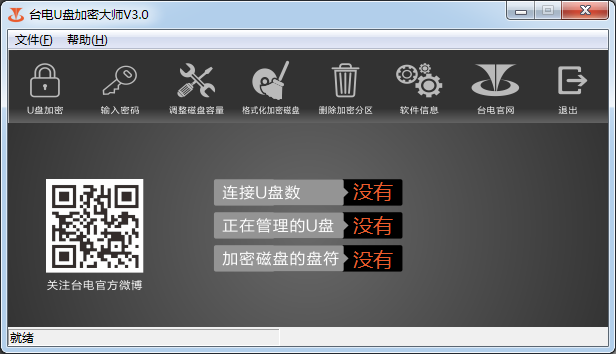
台电U盘加密大师是款专业的U盘加密软件,采用硬件加密技术,对你的U盘进行数据读写实时保护,提高U盘数据的安全性和私密性,同时还提供了调整盘符容量、格式化加密盘等功能。
台电U盘加密大师功能
U盘加密:为U盘设置密码保护,并生成加密磁盘。
打开加密盘:输入正确的密码打开加密磁盘。
调整加密区大小:调整U盘加密磁盘和非加密磁盘的容量。
格式化加密盘:格式化加密磁盘。
U盘恢复:删除U盘的加密磁盘分区。
台电U盘加密大师使用教程
1、创建步骤:建立一个加密的分区
插入台电U盘,打开U盘,双击软件图标。
单击“是(Y)”,(注:加密区文件系统格式需自主选择合适的格式)
左右拖动滑钮可调整加密区、共享区各自的容量。
调整容量之后单击“确定”。(提示:创建加密分区会格式化U盘所有数据将被删除,需提前备份好)
再单击“是”。进入密码设置界面。
再次单击“是”,“加密大师”就正式开始了创建加密分区。
稍等一会之后,加密分区就创建成功了。
效果展示。现在双击“加密大师”的话,就会提示要输入密码。输入之前设置好的密码就可以进入加密盘了。
2、撤销步骤:删除加密分区
同理再次双击“台电加密大师”
单击“加密区控制”--“删除加密区”,出现窗口,单击“是”,就开始删除加密区。
稍等一会之后,删除分区完毕。
效果展示。删除前后U盘对比。

 文件夹加密器 v5.73 官方正式版
文件夹加密器 v5.73 官方正式版 视频加密专家 v1.0 绿色版
视频加密专家 v1.0 绿色版 文件夹隐藏助手 v9.1 官方版
文件夹隐藏助手 v9.1 官方版 闪电文件夹加密大师 v2.7.7 官方版
闪电文件夹加密大师 v2.7.7 官方版 rar密码解锁 v1.0 绿色版
rar密码解锁 v1.0 绿色版 盗链网页密码查看器 1.0
盗链网页密码查看器 1.0 阿P星号密码查看器 1.32 绿色版
阿P星号密码查看器 1.32 绿色版





 高强度文件夹加密大师 v9000.0.0.0 正式版
高强度文件夹加密大师 v9000.0.0.0 正式版 Quicky Password Generator v2.0.0.0 正式版
Quicky Password Generator v2.0.0.0 正式版 BDV DataHider v3.1.0.0 正式版
BDV DataHider v3.1.0.0 正式版 PassworG v1.3.0.29 正式版
PassworG v1.3.0.29 正式版 SafeDRM万能文件加密器 v11.0.3.0 正式版
SafeDRM万能文件加密器 v11.0.3.0 正式版 Wkh文件加密器 v4.9.0.0 正式版
Wkh文件加密器 v4.9.0.0 正式版 Cryptonomy v1.3.4.7 正式版
Cryptonomy v1.3.4.7 正式版 电脑文件夹加密软件 v5.0.2 最新版
电脑文件夹加密软件 v5.0.2 最新版 金舟文件夹加密大师 v3.6.6 最新版
金舟文件夹加密大师 v3.6.6 最新版 AxCrypt v2.1.1618 官方版
AxCrypt v2.1.1618 官方版





